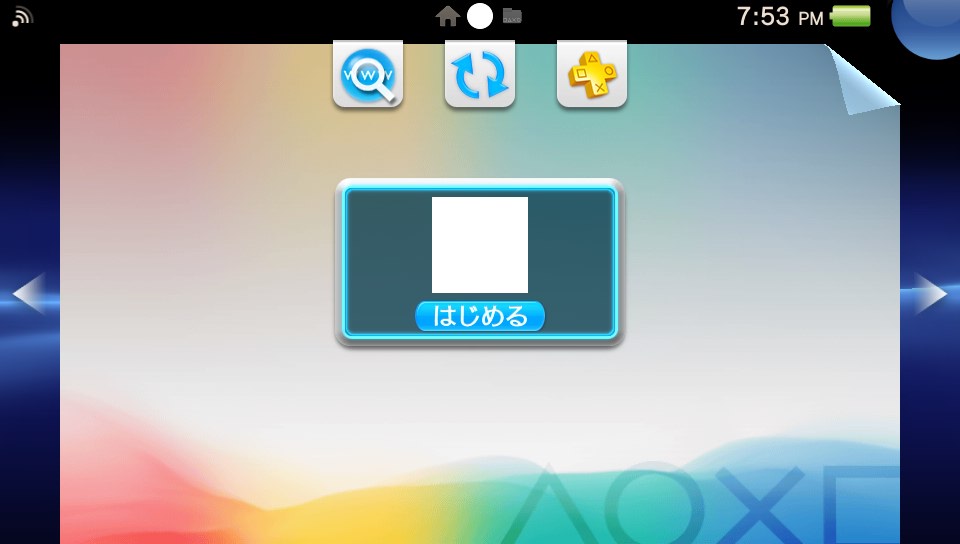「Vita Save Manager」は、HENkakuを導入したVitaのセーブデータをファイル化し、出力することができます。
大事なセーブデータのバックアップに一役買ってくれそうです。
<ダウンロード元>
「savemgr.vpk」をダウンロードし、ftpで転送後、vitaにインストールします。↓のように真っ白なバブルアイコンが出来ますので、起動します。
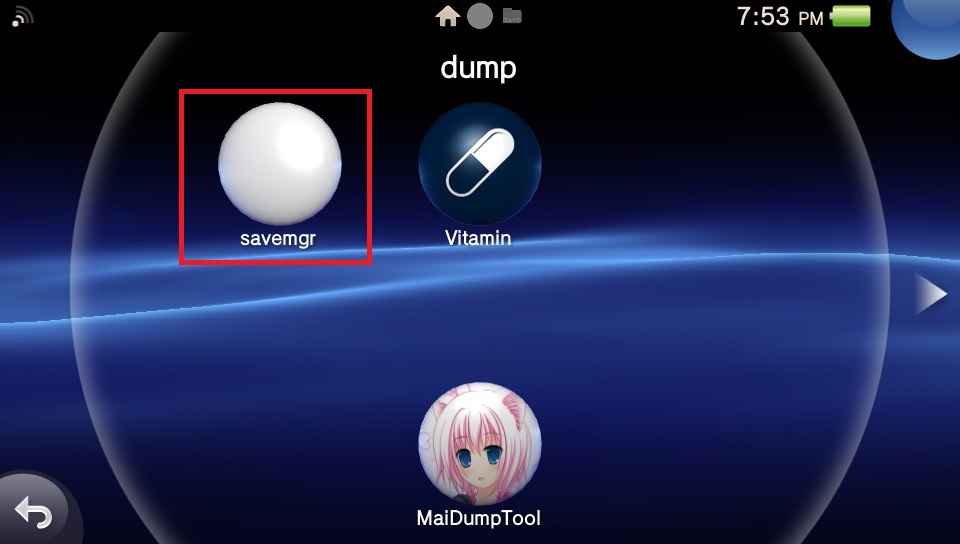
無事起動できると、「Vita Save Manager」が起動します。
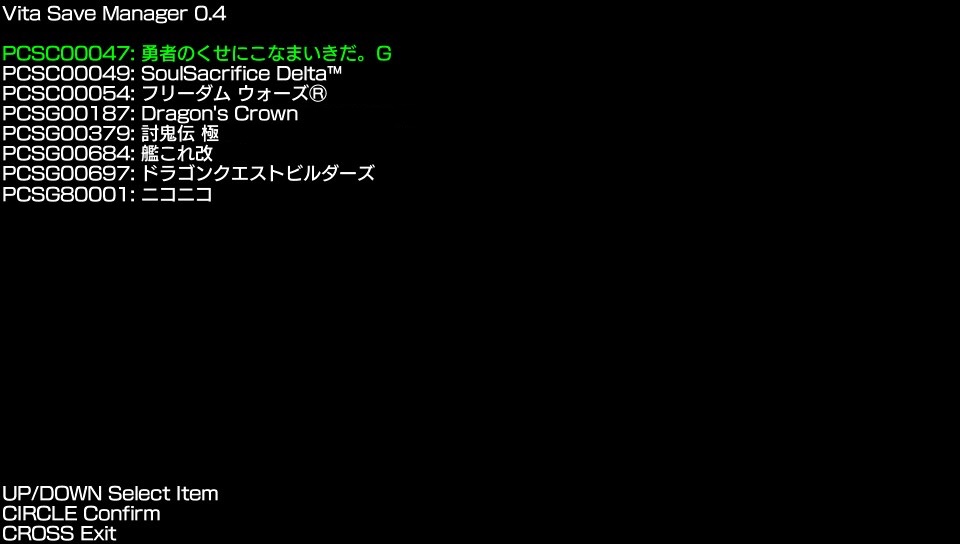
バックアップを取りたいゲームを選択し、○を押します。
艦これ改を選択し、○を押してみました。
画面が切り替わります。
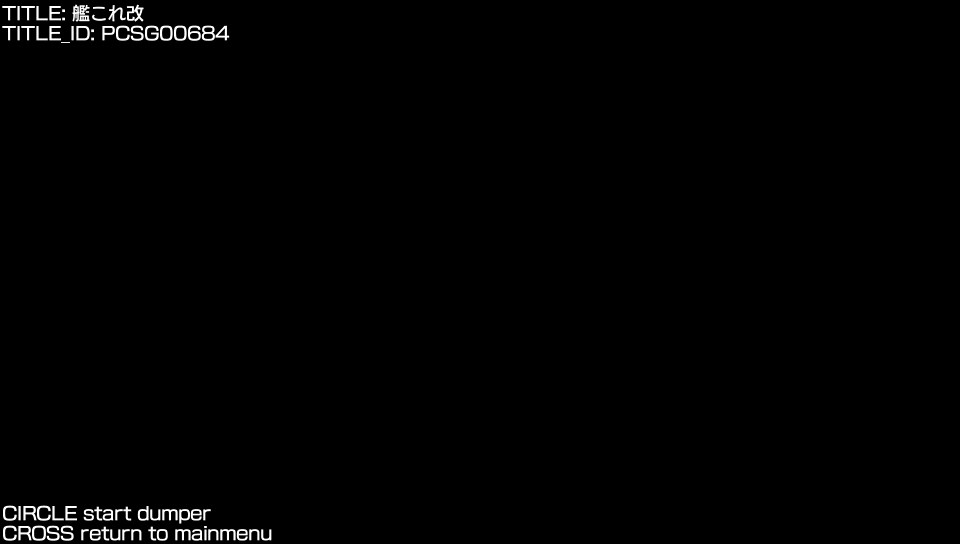
再度、○を押すと、(復号化?)処理が始まります。

触らずに待ちます。
赤字で「DO NOT CLOSE APPLICATION MANUALLY」と表示されています。この赤字の文章が表示されている最中に、「Vita Save Manager」を強制終了させたりすると、ゲーム自体が起動できなくなる場合がありますので、注意してください。
さて、待ってると、勝手にゲームを起動してきます。

さらに触らず待ちます。
セーブデータの出力が終わると、出力したパスが表示され、「done」と表示されます。ゲームによっては、「done」が表示されるまで、かなり時間がかかる場合があります。DQBとかフリーダムウォーズはかなり時間がかかりました。
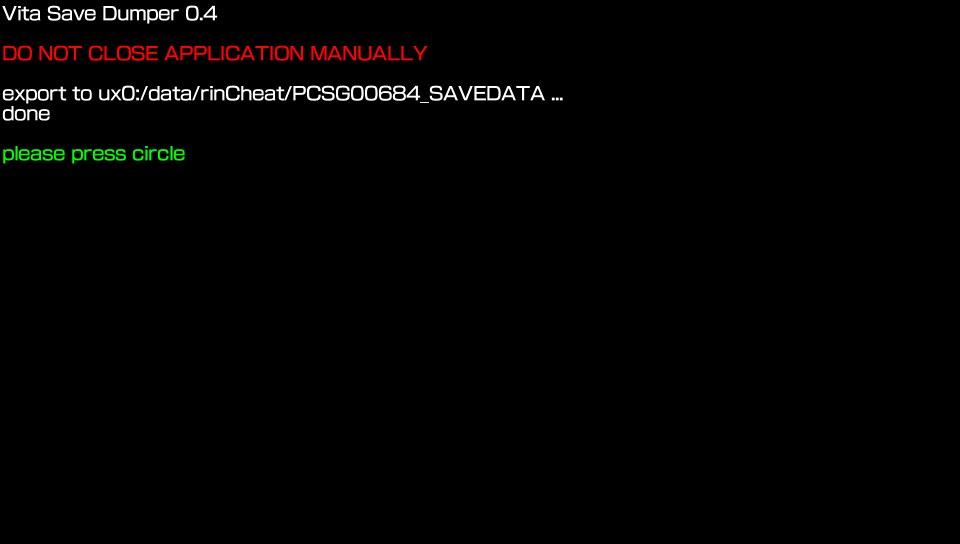
○を押せとあるので、押します。
ひとつ前の画面に戻るので、×を押して、メインメニューに戻ります。
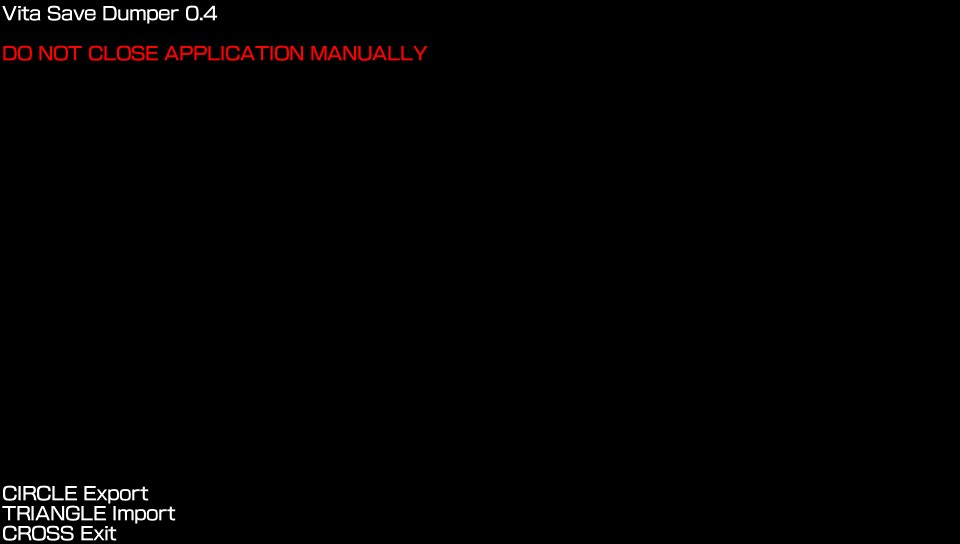
メインメニューに戻ったら、×で「Vita Save Manager」を終了させることができます。
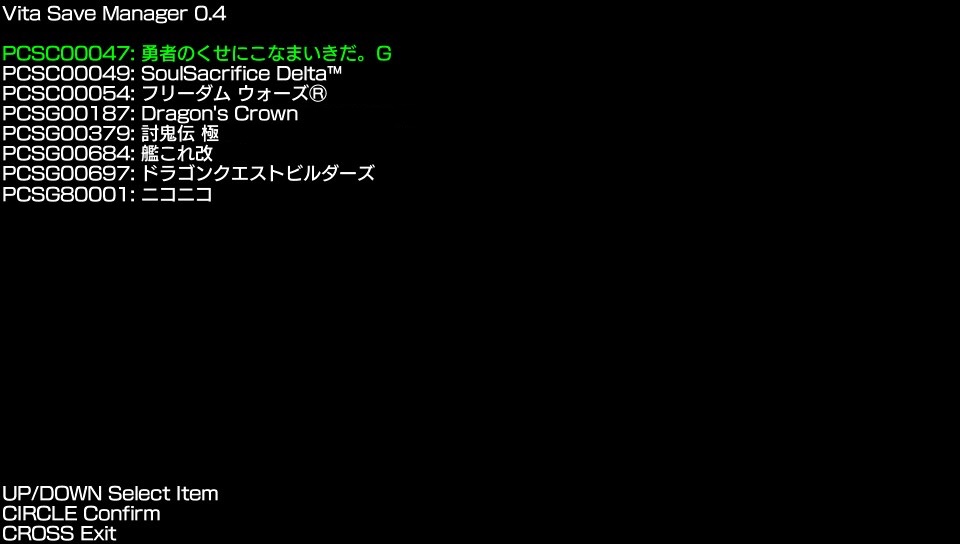
セーブデータは、「ux0:/data/rinCheat/PCSGxxxxx_SAVEDATA」に出力されていますので、ftpでPCにコピーしてください。
※ xxxxxはゲームにより異なります。
バックアップしていたセーブデータを戻す場合は、事前に、「ux0:/data/rinCheat/PCSGxxxxx_SAVEDATA」にセーブデータをコピーしておき、↓の画面で△を押すことで、戻すことができます。
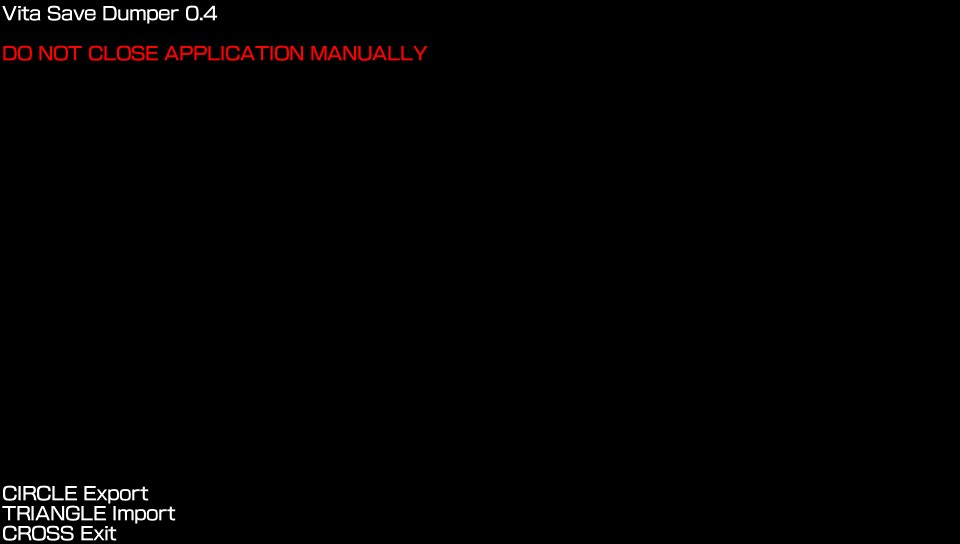
では、また。